Форма поиска
- Укажите, откуда и куда хотите лететь.
- Выберите дату вылета и возвращения — календарь откроется, если нажать на окно «Когда» или «Обратно».
- Нажмите на кнопку «Обратный билет не нужен», если летите только в одну сторону.
- Укажите количество взрослых, детей от 2 до 12 лет и младенцев до 2 лет в поле справа. Там же можно выбрать класс обслуживания — эконом, комфорт, бизнес или первый класс. Перед покупкой, проверьте, с какого возврата ребёнок считается взрослым у вашего перевозчика, для некоторых этот возраст — от 16 лет.
- Поставьте галочку в окошке рядом с надписью «Открыть
- Всё сделали? Жмите большую оранжевую кнопку «Найти билеты».
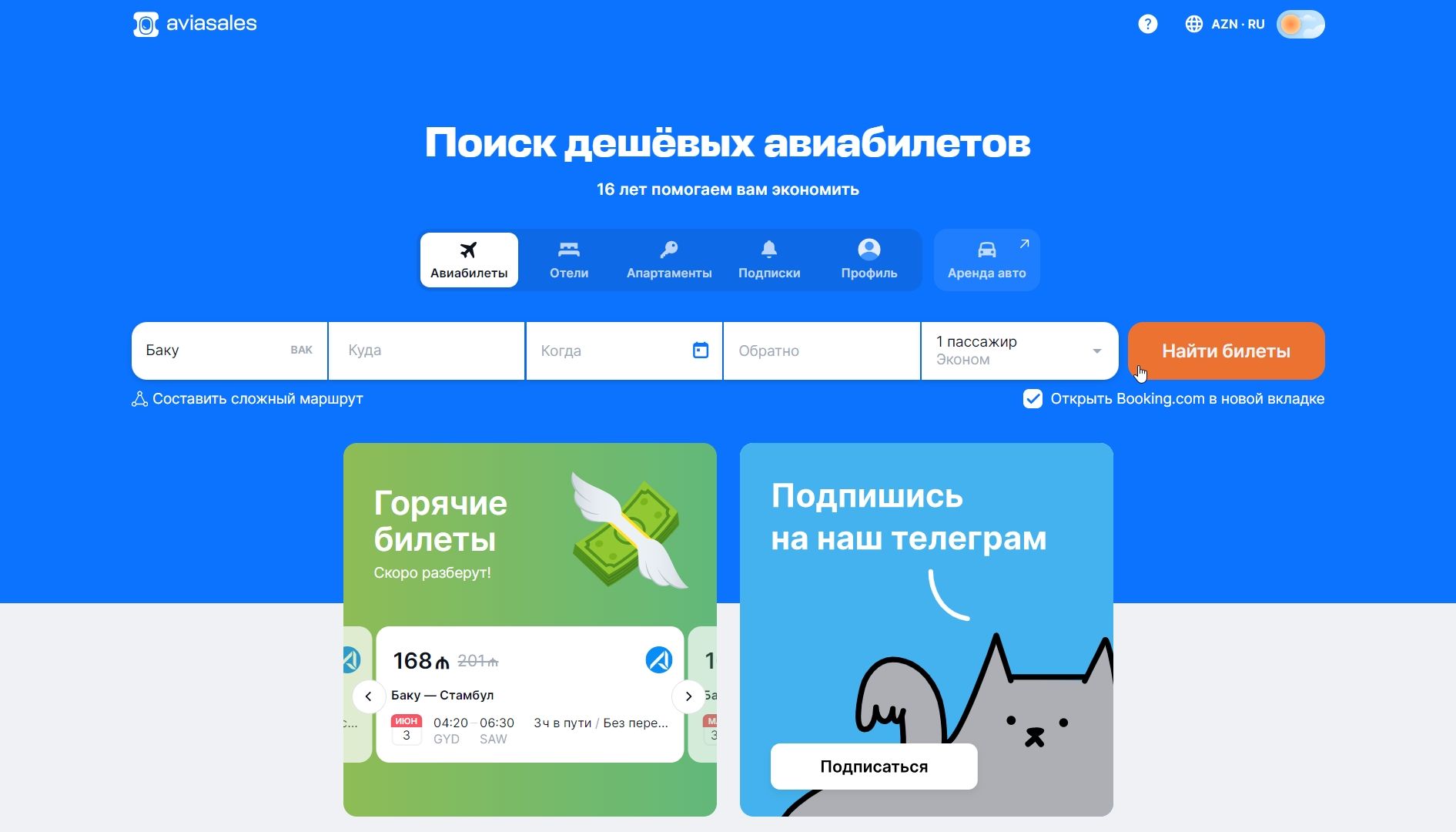
Перед началом поиска укажите страну и валюту, для этого нажмите на значок глобуса в правом верхнем углу. Если ищете билет в приложении, выбрать страну и валюту можно в региональных настройках — так мы покажем в выдаче наиболее подходящие билеты и партнёров.
В приложении поиск запустится, когда заполните города вылета и прилёта и выберете дату
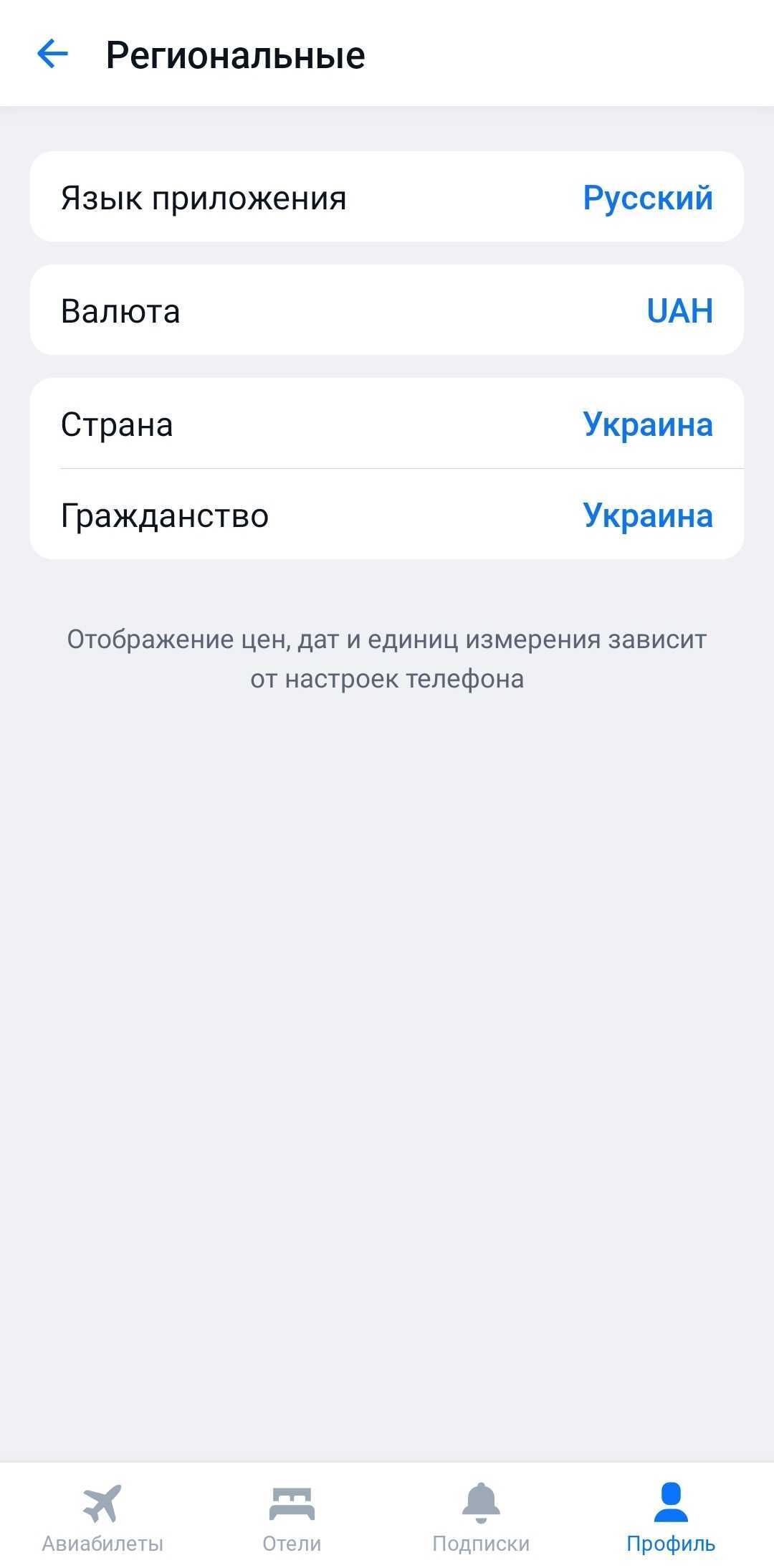
Результаты поиска
Нажмите «Найти билеты» и дождитесь конца поиска, чтобы увидеть все‑все доступные рейсы.
Результаты поиска — это варианты перелётов от агентств и авиакомпаний с ценами, датой и временем вылета и прилёта, аэропортами, количеством пересадок и продолжительностью полёта, наличием или отсутствием ручной клади/багажа.
На сайте и в приложении покажем прямые рейсы, если такие есть, и остальные варианты перелётов. Сравнивайте и выбирайте среди самых дешёвых, быстрых и удобных.
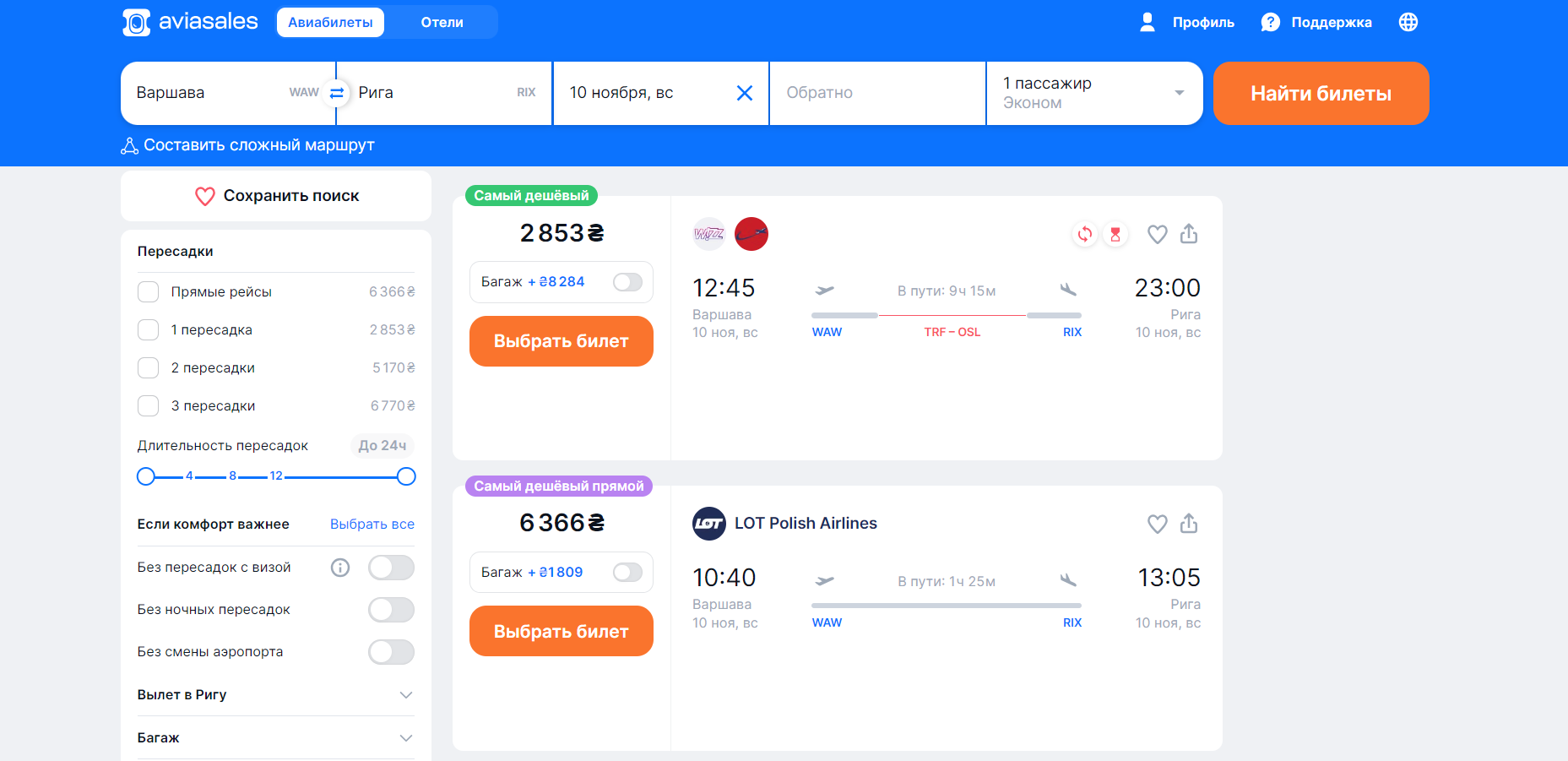
Aviasales сразу определяет и отмечает особенности перелёта. В них помогут сориентироваться специальные значки и блоки:
- символы: песочные часы (долгая пересадка), полумесяц (ночная пересадка), стрелки, догоняющие друг друга (смена аэропорта), или бегущий человек (короткая пересадка).
- бейджи: прямые, самые дешёвые или самые удобные рейсы.
- блок «Прямые рейсы»: список над выдачей с прямыми рейсами, если несколько авиакомпаний летают без пересадок по выбранному направлению.
Нажмите на билет, чтобы посмотреть подробности про тариф, багаж и маршрут. Номер рейса и статистику перелётов можно проверить по кнопке «Подробнее» — покажем всю информацию, которую нам передал партнёр.
Таблица и график цен
Используйте график, чтобы сравнить цены на соседние даты, или таблицу — для соседних месяцев. В них мы показываем минимальные цены по вашему направлению, найденные другими пользователями за последнюю неделю. Чем популярнее направление, тем больше цен будет в графике и таблице.
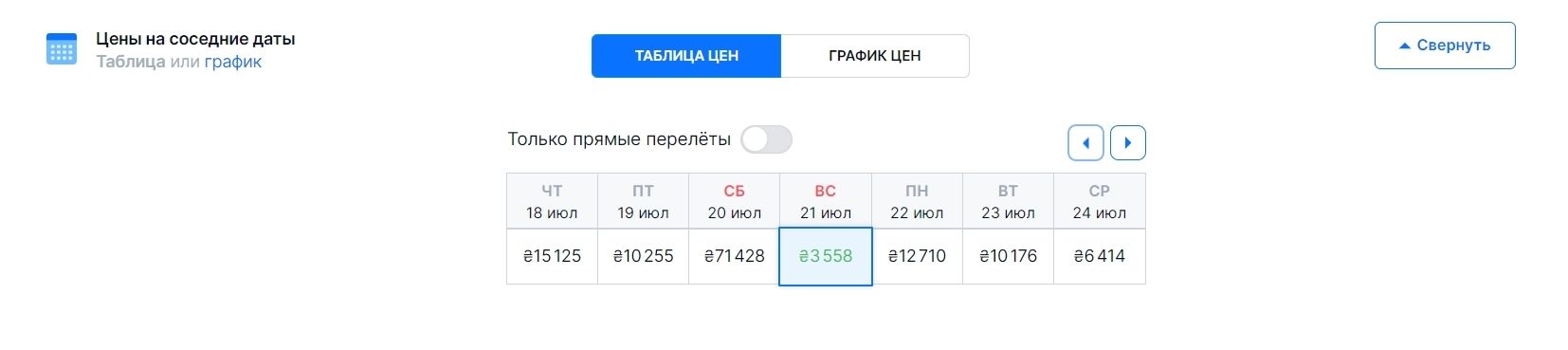

Фильтры
С помощью фильтров настраивайте выдачу под себя. Выбирайте нужное количество пересадок, время вылета и прибытия, багаж, длительность пересадки, аэропорты и другие параметры. На сайте Aviasales фильтры находятся слева от выдачи билетов, а в приложении — над билетной выдачей.
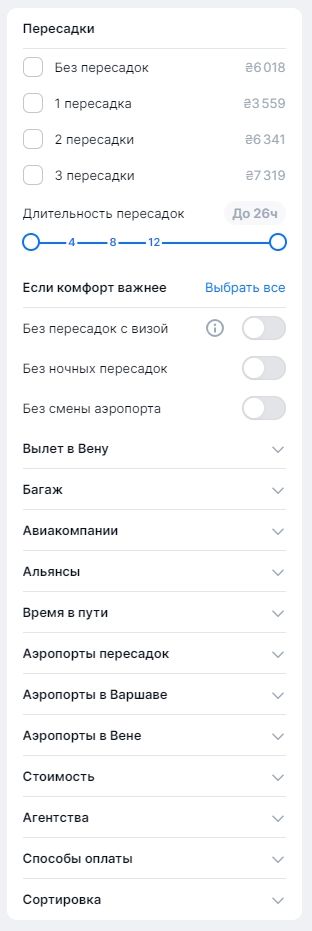
Сортируйте результаты по разным параметрам: рекомендуемым или сначала дешёвым билетам, по времени вылета, по популярности и другим. На сайте «Сортировка» находится под фильтрами слева, а в приложении — над билетной выдачей: выбирайте самые подходящие варианты, а если захотите подобрать что‑то другое, всегда можете сбросить фильтры и сортировку.

Полезные советы
- Покупать билеты сразу туда и обратно выгоднее, чем по отдельности.
- В календаре даты с самыми дешёвыми билетами выделены зелёным цветом.
- Большинство перевозчиков дают большую скидку на билеты без отдельного места для детей до 2 лет. Это значит, что ребёнок летит на руках у взрослого. Ещё у авиакомпаний есть правило — с одним взрослым может лететь только один младенец без места. Если взрослый один, а младенцев двое — одному из малышей придётся покупать детский билет с отдельным местом.
- Вы можете выбрать не только город, но и конкретный аэропорт прибытия. Для этого введите город и укажите нужный аэропорт.
Покупка билета
Перед покупкой внимательно изучите карточку билета. В ней обычно есть информация о перелёте: авиакомпания, выполняющая рейс, города вылета и прилёта и наличие багажа. Если опции багажа нет, значит, продавец передал нам безбагажный тариф и добавить багаж можно позже при бронировании на сайте продавца.
Кликайте на подходящий билет и выбирайте предложения от разных продавцов. Жмите на оранжевую кнопку с понравившимся предложением — мы переведём вас на сайт продавца. Там введите данные пассажиров, ваш номер телефона и адрес электронной почты.
Перепроверьте все данные:
- Убедитесь, что вы правильно указали имена, фамилии и паспортные данные пассажиров. Исправить опечатки можно и после покупки, но часто за это нужно доплачивать.
- Удостоверьтесь, что срок действия паспорта соответствует требованиям страны, в которую летите, а ещё перепроверьте правила въезда — визовые требования могли поменяться.
- Внимательно перечитайте адрес электронной почты — если ошибётесь в написании, билет не придёт, и вам нужно будет дополнительно связываться с продавцом, чтобы его получить.
- Напоследок проверьте даты, города и аэропорты — просто на всякий случай.
И самый последний шаг — оплатите билет. Продавец пришлёт его на вашу почту после покупки.